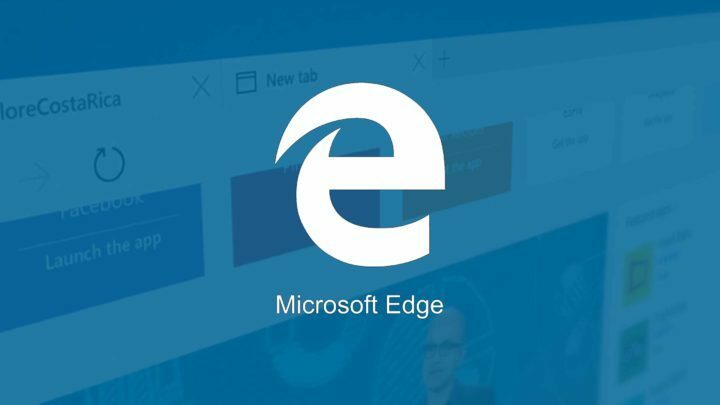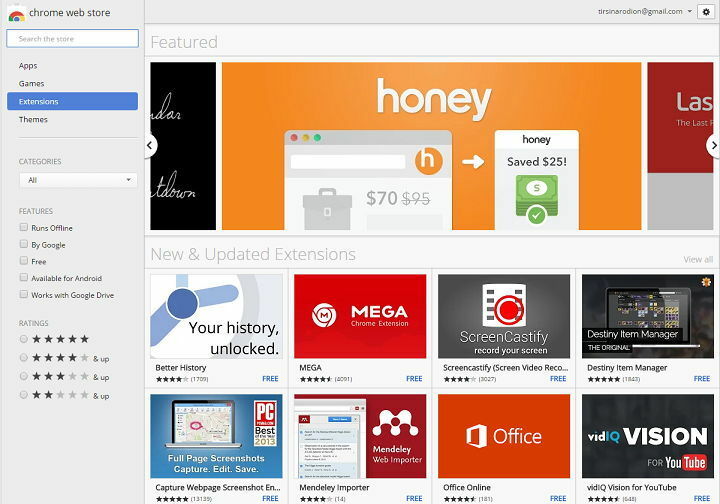- Der Fehler inet_e_resource_not_found auf Microsoft Edge könnte durch die DNS- oder Browser-Instabilität verursacht werden.
- Um dieses Problem zu beheben, müssen Sie möglicherweise die Suchmaschine zurücksetzen, aber Sie haben auch andere Optionen.
- Vielleicht möchten Sie für eine Weile zu einem anderen Browser wechseln und wir haben in diesem Fall eine gute Empfehlung.
- Der Wi-Fi-Adaptertreiber generiert möglicherweise auch den Fehlercode inet_e_resource_not_found. Überprüfen Sie daher unsere Anleitung für die Fehlerbehebung.

Sie verdienen einen besseren Browser! 350 Millionen Menschen nutzen täglich Opera, ein vollwertiges Navigationserlebnis mit verschiedenen integrierten Paketen, verbessertem Ressourcenverbrauch und großartigem Design.Das kann Opera:
- Einfache Migration: Verwenden Sie den Opera-Assistenten, um vorhandene Daten wie Lesezeichen, Passwörter usw.
- Ressourcennutzung optimieren: Ihr RAM-Speicher wird effizienter genutzt als Chrome
- Verbesserte Privatsphäre: kostenloses und unbegrenztes VPN integriert
- Keine Werbung: Der integrierte Werbeblocker beschleunigt das Laden von Seiten und schützt vor Data-Mining
- Oper herunterladen
Die inet_e_resource_not_found Error ist eine, die bei einigen Edge-Benutzern mit Browser-Tabs angezeigt wird. Die Fehlermeldung inet_e_resource_not_found ist unter Details auf Edges Tab "Diese Seite kann nicht erreicht werden" enthalten.
Wenn das Browser Wenn ein Problem auftritt, können Edge-Benutzer die erforderliche Seite nicht öffnen. Einige Edge-Benutzer haben angegeben, dass der Fehler erstmals nach dem Creators Update aufgetreten ist.
So können Sie einen Edge-Browser reparieren, der den Fehlercode inet_e_resource_not_found zurückgibt.
Wie kann ich den inet_e_resource_not_found Edge-Fehler beheben?
1. Verwenden Sie Opera

Obwohl Microsoft Edge aufgrund der Chromium-Engine tatsächlich ziemlich revolutionär ist, steht seine Stabilität noch zur Debatte.
Apropos Chromium-Engine, Opera ist ebenfalls darauf aufgebaut. Wenn Sie also eine Alternative zu Edge benötigen, ist Opera die beste Wahl.
Tatsächlich kann Opera als genau wie Edge betrachtet werden, jedoch mit einigen zusätzlichen Tools. Zum Beispiel sind ihre Erweiterungen kreuzkompatibel, wenn auch nicht zu 100%, aber die dedizierte Bibliothek von Opera ist viel umfangreicher.
Wenn Sie den Browser in seiner nativen Form ohne Erweiterungen bevorzugen, werden Sie sich darüber freuen, dass Opera einer der schnellsten Browser in diesem Bundesstaat ist.
Führen Sie einen Systemscan durch, um potenzielle Fehler zu entdecken

Wiederherstellen herunterladen
PC-Reparatur-Tool

Klicken Scan starten um Windows-Probleme zu finden.

Klicken Repariere alles um Probleme mit patentierten Technologien zu beheben.
Führen Sie einen PC-Scan mit dem Restoro Repair Tool aus, um Fehler zu finden, die Sicherheitsprobleme und Verlangsamungen verursachen. Nachdem der Scan abgeschlossen ist, ersetzt der Reparaturvorgang beschädigte Dateien durch neue Windows-Dateien und -Komponenten.
Relativieren Sie das, wenn Sie auch bedenken, wie unbedeutend die Systemanforderungen und die RAM-Nutzung sind, selbst wenn mehrere Registerkarten geöffnet sind.

Oper
Wenn Sie Wert auf schnelles Surfen, niedrige Systemanforderungen und erweiterte Sicherheitsfunktionen legen, sind Sie bei Opera genau richtig!
2. Setzen Sie den Edge-Browser zurück
- Drücken Sie die Cortana Schaltfläche in der Windows 10-Taskleiste, um das Suchfeld dieser App zu öffnen.
- Eingang Apps in Cortanas Suchfeld zur Auswahl Apps & Funktionen.

- Geben Sie als Nächstes ein Kante im Suchfeld, das in der Aufnahme direkt darunter angezeigt wird.

- Wählen Sie Microsoft Edge und klicken Sie auf Erweiterte Optionen um die Optionen im Schnappschuss direkt darunter zu öffnen.

- Drücken Sie die Zurücksetzen Taste. Eine Kiste öffnet sich mit einer anderenZurücksetzen Taste darauf, die Sie drücken können, um die ausgewählte Option zu bestätigen.
Es gibt auch ein Reparatur Option, die Sie auswählen können, um den Edge inet_e_resource_not_found-Fehler zu beheben, ohne die Daten zu löschen.
3. Leeren Sie den DNS
- Öffne das Win + X-Menü im Screenshot direkt darunter mit dem Windows-Taste + X Hotkey.

- Wählen Eingabeaufforderung (Administrator) um die Eingabeaufforderung als Administrator zu öffnen.
- In dem EingabeaufforderungGeben Sie den unten stehenden Code ein und drücken Sie dann die Rückkehr Schlüssel:
ipconfig /flushdns

4. Passen Sie die Einstellungen der Benutzerkontensteuerung an
- Eingeben UAC im Suchfeld von Cortana.
- Klicken Benutzerkontensteuerung ändern Einstellungen, um das direkt darunter angezeigte Fenster zu öffnen.

- Wenn der Balkenschieberegler auf Nie benachrichtigen steht, heben Sie ihn so an, dass er mindestens um eins von Immer benachrichtigen.
- Drücke den OK Taste zum Bestätigen.
Das Anpassen der Benutzersteuerungseinstellungen kann mit nur wenigen Klicks durchgeführt werden und kann das Problem Microsoft Edge inet_e_resource_not_found lösen.
5. Passen Sie die DNS-Serveradressen an
- Öffnen Sie das Run-Zubehör, indem Sie die Windows-Taste + R Hotkey.
- Im Lauf's Textfeld geben Sie den Code unten ein und klicken Sie dann OK um Netzwerkverbindungen in der Systemsteuerung zu öffnen:
ncpa.cpl
- Klicken Sie mit der rechten Maustaste auf Ihren Netzwerkadapter und wählen Sie das Eigenschaften Möglichkeit.

- Wählen Sie Internetprotokoll Version 4 (TCP/IPv4) auf der Registerkarte Netzwerk und drücken Sie die Eigenschaften Taste.

- Wähle aus Verwenden Sie die folgenden DNS-Serveradressen Option auf der Registerkarte Allgemein.
- Geben Sie den Wert ein 8.8.8.8 für den bevorzugten DNS-Server.
- Dann Eingabe 8.8.4.4 für den alternativen DNS-Server, wie in der Aufnahme direkt unten gezeigt.

- Drücke den OK, um das Eigenschaftenfenster von Internet Protocol Version 4 (TCP/IPv4) zu schließen.
Nachdem diese abgeschlossen sind, sollte der inet_e_resource_not_found DNS-Fehler behoben sein. Wenn Sie jedoch feststellen, dass das Problem weiterhin besteht, probieren Sie einfach unsere nächste Lösung aus.
6. Installieren Sie den Wi-Fi-Adaptertreiber neu
- Drücken Sie Windows-Taste + X Hotkey und Auswahl Gerätemanager um das Fenster direkt darunter zu öffnen.

- Doppelklicken Sie auf Netzwerkadapter, um diese Gerätekategorie zu erweitern.
- Klicken Sie mit der rechten Maustaste auf Ihren Netzwerkadapter und wählen Sie Gerät deinstallieren.

- Drücken Sie die Deinstallieren Taste zur weiteren Bestätigung.
- Windows installiert den Treiber neu, wenn Sie den Desktop oder Laptop neu starten.
- Beachten Sie, dass Sie nach dem Neustart von Windows auch das WLAN-Passwort erneut eingeben müssen.
Die Neuinstallation des Treibers für den Wi-Fi-Adapter kann in nur wenigen Schritten erfolgen und kann den Microsoft Edge-Fehler inet_e_resource_not_found beheben.
7. Winsock zurücksetzen
- Eingeben CMD im Suchfeld von Cortana.
- Klicken Sie mit der rechten Maustaste auf das Eingabeaufforderung und wählen Sie Als Administrator ausführen um sein Fenster zu öffnen.

- Geben Sie im Fenster der Eingabeaufforderung den folgenden Code ein und drücken Sie Eingeben:
netsh winsock zurücksetzen
- Starten Sie die Windows-Plattform neu.
Dies sind einige der Auflösungen, die inet_e_resource_not_found in Windows 10 beheben könnten, damit Sie die erforderlichen Website-Seiten in Edge erneut öffnen können.
Wir würden gerne mehr von Ihnen zu diesem Thema erfahren, also schreiben Sie uns einen Kommentar im Kommentarbereich unten.
 Haben Sie immer noch Probleme?Beheben Sie sie mit diesem Tool:
Haben Sie immer noch Probleme?Beheben Sie sie mit diesem Tool:
- Laden Sie dieses PC-Reparatur-Tool herunter auf TrustPilot.com als großartig bewertet (Download beginnt auf dieser Seite).
- Klicken Scan starten um Windows-Probleme zu finden, die PC-Probleme verursachen könnten.
- Klicken Repariere alles um Probleme mit patentierten Technologien zu beheben (Exklusiver Rabatt für unsere Leser).
Restoro wurde heruntergeladen von 0 Leser in diesem Monat.
Häufig gestellte Fragen
Dies ist ein Problem, das in Ihrem Browser auftreten kann, wenn ein Problem mit Ihrem DNS auftritt. Erfahren Sie mehr in diesemArtikel zur Behebung des inet_e_resource_not_found-Fehlers in Microsoft Edge.
Ein Wechsel zu einem anderen Browser kann helfen. Sehen Sie, welche anderen großartigen Lösungen Sie in diesem Bereich habenArtikel zum Beheben von Fehlern bei der DNS-Suche im Browser.
Um dieses Problem zu lösen, können Sie Ihre IP-Adresse erneuern. Es gibt jedoch auch andere effiziente Optionen in unseremAnleitung zum Beheben von DNS_PROBE_FINISHED_BAD_CONFIG in Chrome.
Der DNS-Cache speichert die IP-Adresse jeder Website, die Sie besuchen, und ermöglicht Ihnen so schnellere Verbindungen.